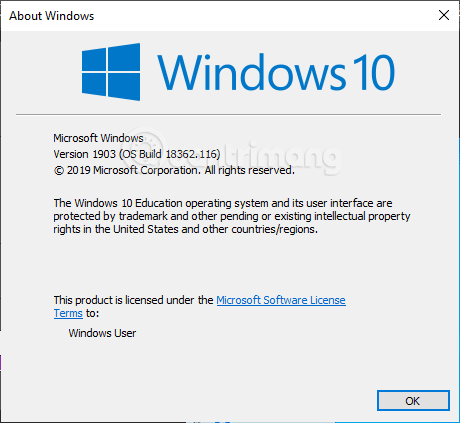Windows 10. maj 2019 kommer med standard Telex vietnamesisk tastatur, som hjælper med at skrive vietnamesisk på Windows uden at skulle installere yderligere tredjepartssoftware. Det er dog ikke alle brugere, der har denne telex-indgang aktiveret. Hvis du ikke har fundet Telex percussion på Windows 10 (1903), skal du følge instruktionerne nedenfor for at aktivere det.
Bemærk, du skal opdatere til Windows 10 1903 for at aktivere dette vietnamesiske percussion-værktøj.

Trin 1: Klik på ENG eller VIE i nederste højre hjørne:

Trin 2: Vælg vietnamesisk telex, hvis ikke endnu, vælg sprogpræferencer som vist på billedet:

Trin 3: Klik én gang på vietnamesisk , og klik derefter på Indstillinger , der vises. Hvis du stadig ikke har vietnamesisk til dette trin, skal du vælge Tilføj et foretrukket sprog , derefter tilføje vietnamesisk til din computer og derefter gentage trin 3.

Trin 4: I sektionen Tastaturer skal du vælge Tilføj et tastatur som nedenfor:

Trin 5: Vælg vietnamesisk telex på listen, der vises :

Når du har valgt Telex percussion-metoden, vil den blive vist under Keyboard som følger:

Trin 7: For at skrive vietnamesisk ved hjælp af Telex-tastaturet, klik på ENG eller VIE i nederste højre hjørne som i trin 1, vælg Vietnamesisk Telex .

Så du har aktiveret telex-tastning, lad os prøve at skrive.
Efter omkring 1 morgens erfaring fandt jeg, at dette percussion-værktøj var okay, især når jeg redigerede tekst på Chrome, chattede på Facebook, Viber. Men nogle gange mister jeg ord, når jeg skriver i programmer som Photoshop eller Camtasia, det kræver, at jeg indtaster ordet i en lille boks i øverste venstre hjørne og derefter udfylder den boks, jeg indtastede. Det er især irriterende når jeg bruger en værktøjsgenvej (kun 1 bogstav) i Photoshop, bogstavet v for eksempel, den skifter ikke til det værktøj jeg skal bruge men kommer i stedet ind i boksen i øverste venstre hjørne. Hvis du er vant til at bruge tastaturgenveje, vil du slet ikke kunne lide dette.
Opdater nogle ulemper ved vietnamesisk Telex percussion på Windows 10:
- 1903-versionen kommer med 2 tastaturer: 1 er vietnamesisk tastatur og 2 er vietnamesisk telex. Hvis du ved et uheld skifter til vietnamesisk tastatur, kan tallinjen over ordet ikke skrives normalt længere, det vil blive hoppet ind i bogstaver som ă, â, d og accenter. Jeg fulgte trin 1 til 4 ovenfor, slettede derefter Telex-tastaturet, tilføjede det igen, og det fungerede normalt igen.
- Når du laver en fejl, kan du ikke redigere den, du skal slette den og omskrive den.
- Nogle gange går ord tabt, jeg støder ofte på ordet "mà", hvor bogstavet "m" mangler.
- Understøtter ikke VNI (selvfølgelig), hvis du skifter til vietnamesisk tastatur, er det meget forvirrende at skrive, jeg forstår ikke hvilken skrivemetode, så hvis du skal bruge en anden skrivemetode end Telex skal du stadig installere Unikey.
Har du brugt det vietnamesiske Telex-tastatur på Windows 10? Er du stødt på problemer? Del venligst med os ved at kommentere under denne artikel.